当我们制作幻灯片的时候,如何知道所制作的幻灯片大小是多少呢,知道大小后如何自定义幻灯片大小呢,今天我们就来教大家这个小技巧,具体怎么操作呢,一起来学习一下吧。
首先,我们单击工具栏设计下的幻灯片大小,在下拉菜单下选择自定义大小。
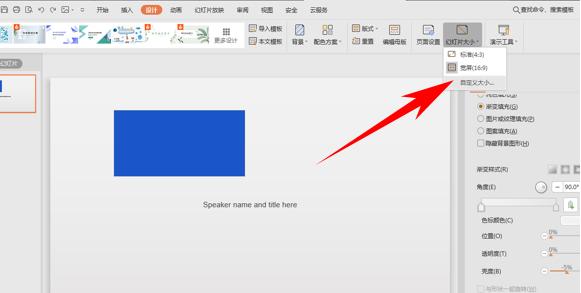
弹出页面设置的对话框,我们看到显示出了幻灯片的宽度和高度,以此知道幻灯片的大小。
WPS PPT制作出文字断裂效果 实例教程
今天我们就来给大家介绍,在WPS演示文稿当中如何制作出文字断裂的效果,具体怎么操作呢,一起来学习一下吧。PPT制作出文字断裂效果首先,我们在文本框当中输入文字,如下图WPS教程网站

同样,我们也可以单击宽屏的下拉菜单,选择不同种幻灯片大小,比如下图选择A4纸张(210*297毫米),单击确定。
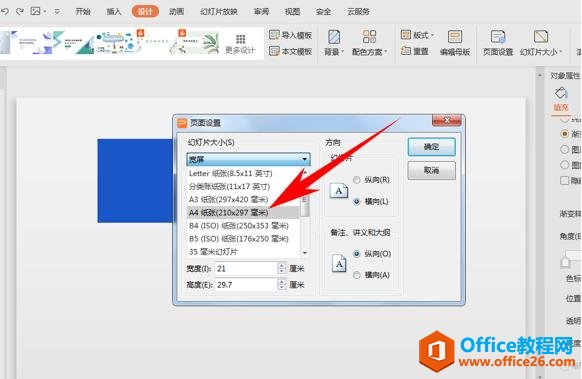
确定后弹出页面缩放选项,选择确保适合即可。
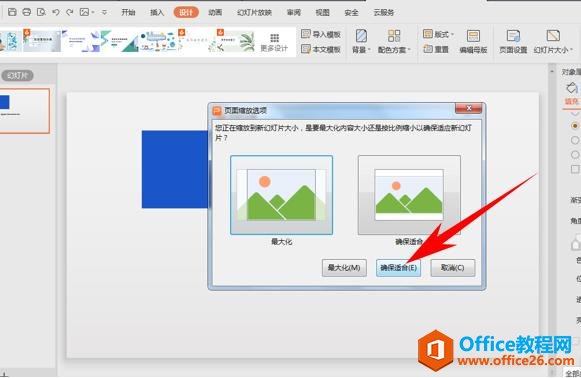
WPS PPT制作图片手撕效果 实例教程
制作PPT幻灯片的过程当中,添加各种各样的元素、图片、文字是必不可少的,创意的幻灯片元素可以给我们的PPT加分不少,那么如何在WPS演示文稿当中,制作出手撕纸效果的图片呢,今天我们


